Table of contents
在很多情况下,远程访问你的安卓手机是非常必要的。 例如,想象一下,你在演讲当天把你的安卓手机忘在了家里,里面有工作报告中的所有重要文件。 这感觉就像一场噩梦。 想要远程访问安卓手机还可能有其他原因--父母经常寻求这种控制来监控他们的此外,雇主可能希望密切关注涉嫌从事企业间谍活动的雇员。
无论什么原因,请放心,有很多方法可以远程访问安卓手机上的文件。 此外,你可以通过电脑或另一部安卓手机远程控制你的安卓手机。 你最需要的是一个稳定的WiFi连接。
要从电脑或其他手机上远程访问你的安卓手机,除了坚实的WiFi连接,还需要下载一个合适的应用程序。 有很多这样的应用程序可以帮助建立对安卓手机的远程访问。 一些应用程序在电脑和手机上都很好用,而另一些则是专门为一个或另一个建立。
这篇文章将指导你了解关于远程访问安卓设备的所有必要信息。 继续阅读,以获得为此目的的最佳应用程序的完整列表,以及关于设置和使用这些应用程序的详细指南
通过PC远程控制安卓设备的顶级应用
#1- Airdroid
当涉及到远程控制你的安卓设备时,AirDroid应用程序是一个很好的用户友好的选择。 AirDroid提供了大量的功能,包括完整的远程控制和屏幕镜像。 如果你希望在一个更大的电脑屏幕上播放存储在手机上的视频或游戏,AirDroid应用程序是非常好的。
让我们看看这个应用程序是如何工作的。 设置和使用这个应用程序是非常简单的。
步骤1: 首先,你需要在你的安卓设备上安装Airdroid应用程序。 你可以在谷歌游戏商店或Airdroid官方网站上免费找到该应用程序。
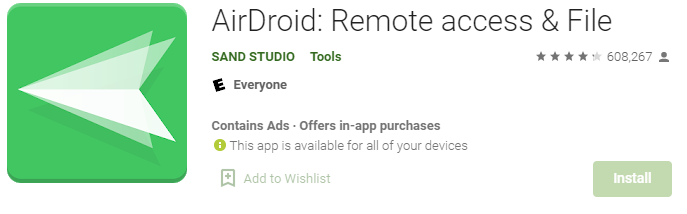
第2步: 在手机应用上,登录或创建一个AirDroid账户。
第3步: 登录后,你会被提示授予该应用程序在你的设备上的一些权限。 确保在所有弹出的提示中选择 "允许"。
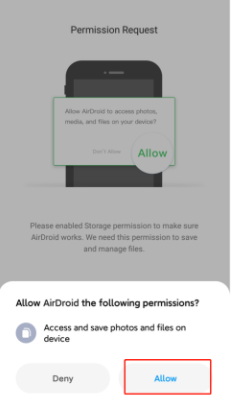
第4步: 此外,你应该确保从Airdroid应用程序的安全和远程功能设置中启用 "远程控制 "选项。 这将使你能够远程访问安卓设备,即使你试图通过不同的网络访问它。


现在你已经在你的手机上完成了所有必要的步骤,让我们继续进行windows或Mac电脑的设置过程,你将从这里控制安卓设备。
有两种方法在你的电脑上使用Airdroid应用程序。 你可以通过下载官方的Airdroid桌面客户端或使用Airdroid网页浏览器客户端来访问它。 使用后者与使用Whatsapp网页类似。
#2- 使用桌面客户端:
步骤1: 从Airdroid官方网站下载并安装官方Airdroid桌面客户端。

第2步: 现在,用所需的凭证登录你的AirDroid账户。
第3步: 进入账户后,点击左侧菜单栏的第三个图标(远程控制)。 现在你可以在屏幕上看到你的手机名称。

第4步: 点击你的手机名称。 你将被引导到一个屏幕,在那里你可以找到几个选项,如远程控制你的相机,屏幕镜像等。 选择只有 "远程控制 "的选项。

现在你可以从你的电脑完全远程访问你的安卓设备。 你应该立即开始看到你的安卓主屏幕在电脑屏幕上的镜像。

#3- 使用网络客户端
步骤1: 通过chrome浏览器访问Airdroid网站。 (//web.airdroid.com/)
第2步: 如果你已经在手机上设置了应用程序,你可以登录你的airdroid账户,甚至扫描电脑屏幕上的QR码来访问你的安卓手机。

第3步: 一旦你登录,你将需要点击你的电脑屏幕上的控制图标。 这启动了远程连接。 现在你将立即看到你的安卓屏幕镜像在电脑上。

这些是使用AirDroid在你的PC和安卓设备之间建立远程连接的几种方法。 AirDroid是免费下载的;但是,如果你想享受无广告的体验和无限的数据传输,你可以购买AirDroid的订阅计划。
#4- 维索尔
Vysor是一个Chrome插件,通过PC镜像和远程控制安卓设备,已经变得非常流行。 然而,使用Vysor可能比使用以前的AirDrop应用要复杂一些。
要开始使用Vysor,请仔细遵循以下步骤。
首先,你将需要做两件事。
- 下载并安装Windows ADB或安卓调试桥。 这允许PC通过USB线与安卓建立连接。
- 在你的手机中启用USB调试功能
步骤1:(设置ADB)
- 要下载和安装ADB for windows,请访问//developer.android.com/studio#downloads并下载SDK工具包。 这个包包括ADB。
- 下载完成后,解压文件并将其存储在你希望的PC上的任何地方。
- 要进行安装,打开解压后的SDK Manager EXE文件。 然后,除了 "Android SDK平台工具 "以外,取消所有的复选框。 现在,点击安装选项即可。
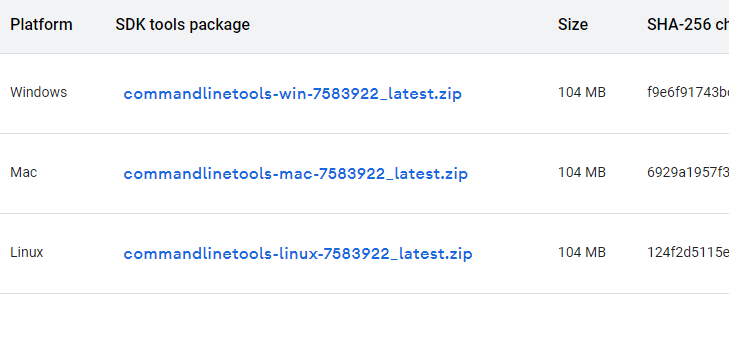
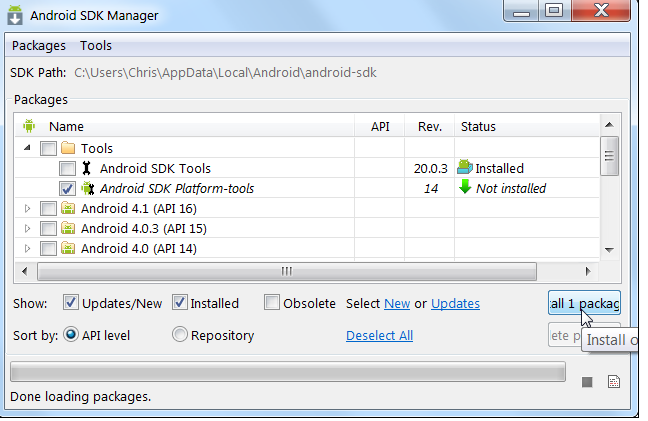
现在ADB已经安装在你的电脑上。
第2步:(启用USB调试)。
- 对于这一步,首先,在你的手机上打开设置。
- 点击 "关于手机 "选项。 然后,向下滚动,直到你看到 "建设号码 "选项。
- 准确地点击Build Number七次。 你将被授予对你的手机的开发者权限。
- 现在,按回车键,你会发现在 "设置 "页面上有一个名为 "开发人员选项 "的新选项。 点击该选项并启用USB调试。

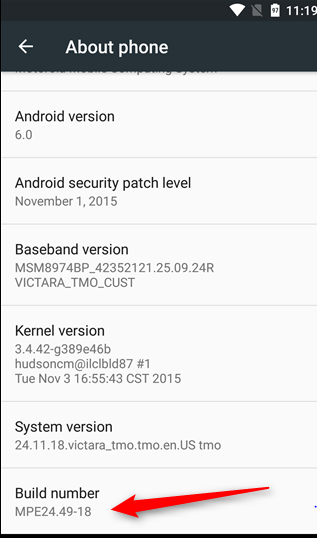


现在你已经完成了操作Vysor之前的必要步骤。 让我们开始吧。
第3步:安装Vysor
从Chrome Webstore安装Vysor,并通过USB线将你的手机与电脑连接。
第4步:允许USB调试
电脑现在会询问允许USB调试的权限。 你应该在手机上看到一个提示。 勾选 "总是从这台电脑允许"。
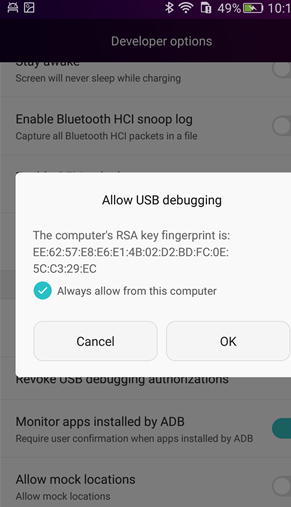
第5步:在Android上安装Vysor
See_also: 解决了:为什么Xfinity的Wifi热点总是断开连接?Vysor现在会检测到连接,你会在手机上看到一个提示,可以选择安装Vysor APK。 点击安装选项。
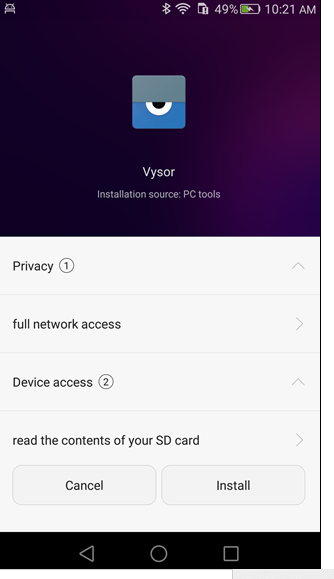
一旦文件安装完毕并保持连接,你就可以从电脑上访问你的安卓设备。 你可以在手机上找到显示的Vysor键盘快捷键。 例如,按F2将启动主菜单。 现在,设备屏幕将反映在你的电脑上,你可以享受完全的控制!
还有一点,使用Vysor专业版,你可以完全通过WiFi无线完成这一过程。 因此,在这种情况下,许多步骤将被省去。 但是,你必须为专业版计划付费。
#5- Scrcpy
Scrcpy是一个优秀的应用程序,用于通过PC建立对安卓设备的远程控制。 它是开源的,快速的,免费的。 下面是如何去使用Scrcpy。
步骤1: 从GitHub下载Scrcpy,按照这个链接//github.com/Genymobile/scrcpy,如果你在Windows电脑上工作,请选择Windows软件包下载选项。

第2步: 一旦下载了压缩文件,将其内容解压到你电脑上的任何文件夹。
第3步: 在运行Scrcpy之前,首先,你需要在你的安卓设备的开发者选项中启用USB调试选项。 见上面的说明。
See_also: 最佳WIFI投影仪 - 2023年的5大选择第4步: 一旦USB调试选项被启用,通过USB线将你的电脑和你的安卓设备连接起来。 允许它可能要求的任何权限。
第5步: 现在返回到你提取先前文件的文件夹,运行scrcpy.exe。 你应该看到你的手机屏幕现在在电脑上被镜像。
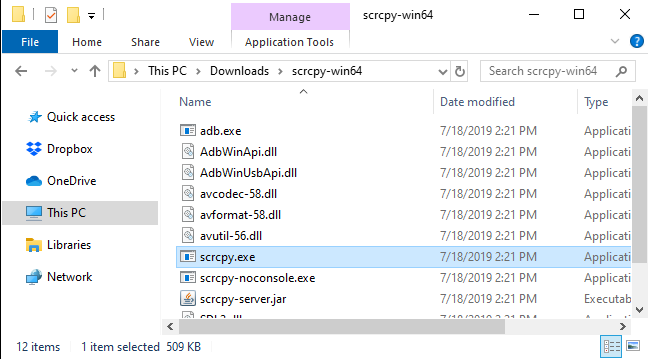
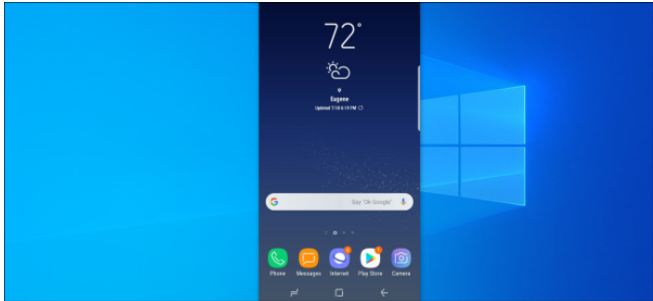
就是这样!使用Scrcpy是快速和简单的,它可以帮助你轻松控制你的安卓设备。 最近的一些更新还为Scrcpy启用了无线功能。
这三个是使用最广泛、评价最高的安卓远程控制应用。 作为荣誉提名,我们还推荐TeamViewer、DeskDock和Apowermirror。
总结
所以,我们希望我们已经解决了你关于如何远程控制你的安卓设备的所有疑问。 不再担心访问你的重要数据和文件了
这里提到的大多数应用程序都是完全免费使用的,至少如果你满足于基本版本。 一旦你掌握了它们的工作原理,你可以随时切换到升级版本。
这些应用程序中的一些一开始可能看起来有点复杂。 然而,如果你仔细按照我们的步骤指南,你会发现使用它们是一件轻而易举的事!
那么还等什么呢? 在这些奇妙的应用程序的帮助下,立即开始远程控制你的安卓系统。 你不仅可以远程访问文件,而且还可以在更大的屏幕上享受安卓系统的游戏和电影


